Last updated on 2025-02-19, by bianca
U-NEXTで同時再生してないのにエラーが表示されて視聴できない原因や対処法は?

U-NEXTで動画を視聴しようとした際に、「複数端末での再生はできません」と表示され、再生できなくなる場合があります。しかし、他の端末では利用していないという方も多いでしょう。
本記事では、U-NEXTで同時再生してないのにエラーが表示されて視聴できない原因や対処法を徹底解説していきます。

無料で利用できる安全・最強のU-NEXTダウンローダー
- PCですべてのU-NEXT映画/ドラマ/アニメなどの動画をダウンロードして保存可能
- U-NEXTからテレビ番組の全シーズン/複数のエピソードを一括ダウンロード
- PC/スマホ/タブレットなどのデバイスで自由にU-NEXTをオフライン再生可能
- 1080Pの高画質でU-NEXTの動画を高速にダウンロード
- U-NEXTの動画をMP4/MKV形式でダウンロード
- U-NEXTの動画を字幕・音声トラックを選択可能でダウンロード
★ セキュリティが検証済み ★ 30日間返金保証 ★ 無料サポート
目次CLOSE
U-NEXTの同時視聴機能に関するルール
U-NEXTは、1つの契約で最大4つのアカウント(親アカウント1つ+子アカウント3つ)を作成でき、異なるデバイスで同時に視聴できる便利な機能を提供しています。
ただし、U-NEXTの同時視聴にはいくつかの制限があります。
U-NEXTの同時視聴制限
- 同一アカウントでの同時視聴は不可
- 同じ作品の同時視聴は不可
- ライブ配信やレンタル作品の同時視聴は不可
- サッカーパックやNHKパックの同時視聴は不可
1つのアカウントを複数のデバイスで同時に使用することはできません。
親アカウントと子アカウント間でも、同じ作品を複数のデバイスで同時に視聴することはできません。
購入した特定のライブ配信やレンタル作品は複数のデバイスで同時に視聴することはできません。
「サッカーパック」や「NHKまるごと見放題パック」という特定パックは、違う作品でも同時再生はできません。
U-NEXTで同時再生してないのにエラーが表示される原因
前述の同時視聴制限に関わらず、U-NEXTで同時再生していないにもかかわらず、以下のようなエラーメッセージが表示されて再生できない場合、いくつかの原因が考えられます。
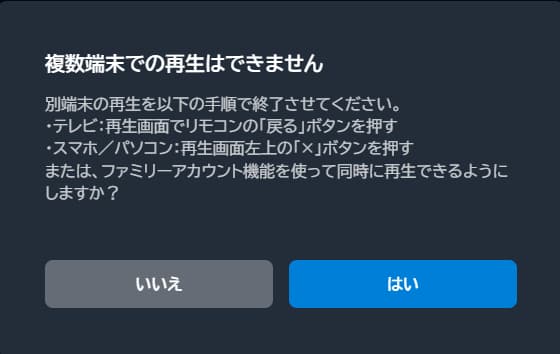
①前回に利用した端末での再生が正しく終了していない
最後に使用した端末で動画を停止する際、単に一時停止するだけでなく、停止ボタンを押して完全に終了させる必要があります。一時停止のままにしておくと、システムが再生中と認識し、エラーの原因となることがあります。
②U-NEXTの不具合でアカウントの状態が誤認識されている
U-NEXTでは、アカウントが複数のデバイスで使用されている場合、セッションが正しく管理されていないことがあります。例えば、ブラウザからアプリに切り替える際、バグが発生することがあります。
U-NEXTで同時再生してないのにエラーが表示される場合の対処法
①最後に視聴した端末での再生停止を確認する
最後に動画を視聴した端末で、U-NEXTを開き、動画が完全に停止していることを確認してください。停止ボタンを押して、再生画面を完全に閉じる必要があることに注意してください。
②アカウントから一度ログアウトして再度ログインする
U-NEXTのアカウントから一度ログアウトし、再度ログインしてみてください。これにより、アカウントの状態がリフレッシュされ、エラーが解消されることがあります。
同時視聴に制限なし!U-NEXT動画をダウンロードして永久保存する方法
U-NEXTの動画をMP4としてダウンロードして視聴することで、同時視聴の制限を回避し、任意のデバイスで好きな時に好きな場所で楽しむことができます。そこでおすすめなのが「CleverGet U-NEXT動画ダウンロード」というソフトです。
「CleverGet U-NEXT動画ダウンロード」はU-NEXTの動画をDRM(デジタル著作権管理)から解放し、MP4/MKV形式で永久保存できます。最大1080pの高画質で動画を保存できるので、画質を劣化させることなく、オフラインで楽しめます。ダウンロードした動画は、PC、スマホ、タブレットなど任意のデバイスに転送して視聴できます。これにより、同時視聴の制限を気にせず楽しむことができます。
- CleverGet U-NEXT動画ダウンロード
- ・ドラマ、映画、アニメ、その他♡などすべてのU-NEXT動画に対応
- ・最大1080Pの高画質でMP4/MKV形式として保存可能
- ・全シーズン/複数のエピソードを一括ダウンロード
- ・字幕・音声トラックを選択可能でダウンロード
- ・Amazon Prime Video、FOD、Hulu、Disney+、Netflixなどの有料映像ストリーミングサービスにも対応!(別購入モジュール)

CleverGetでU-NEXT動画をダウンロードする手順:
1.CleverGetのインストール:
・CleverGetの公式サイトからソフトをダウンロードし、インストールします。
2.U-NEXTにアクセス:
・CleverGetを起動し、内蔵ブラウザを使ってU-NEXTにログインします。
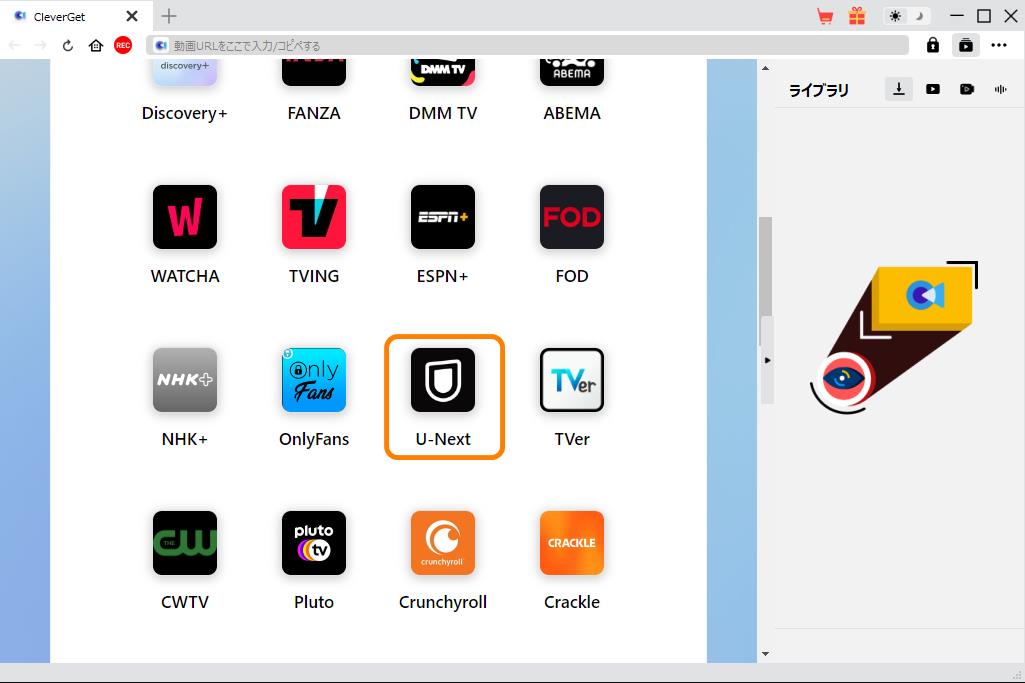
3.ダウンロードしたい動画を選ぶ:
・視聴したい動画を開くと、CleverGetが自動的に動画を検出します。
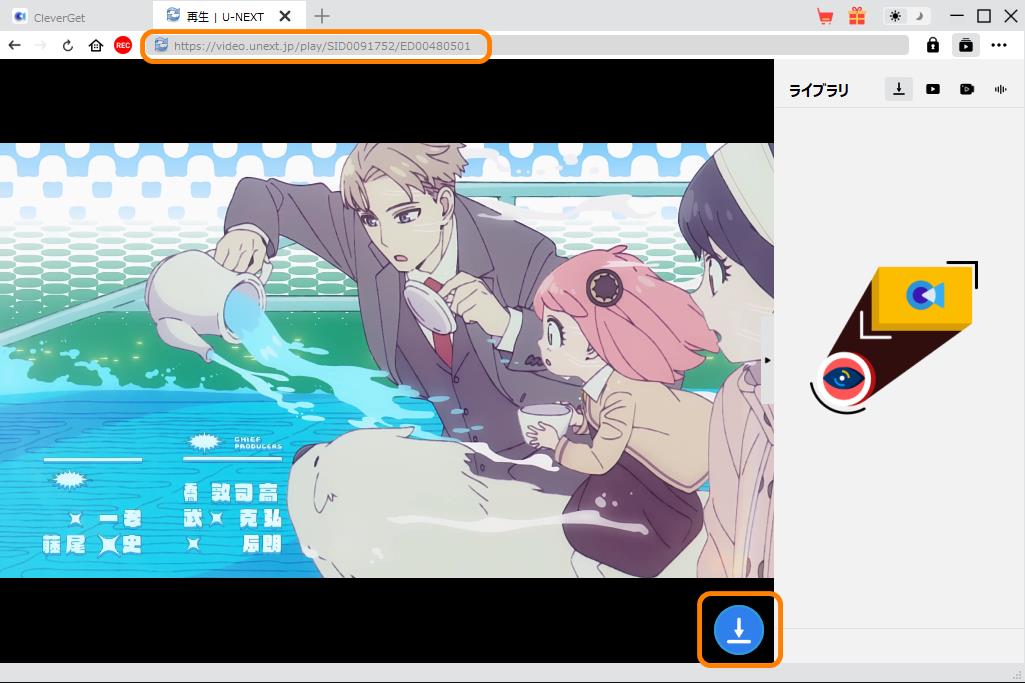
4.ダウンロードを開始:
・ダウンロードしたい解像度、フォーマット、字幕などを選択し、ダウンロードボタンをクリックするだけで、動画の保存が開始されます。
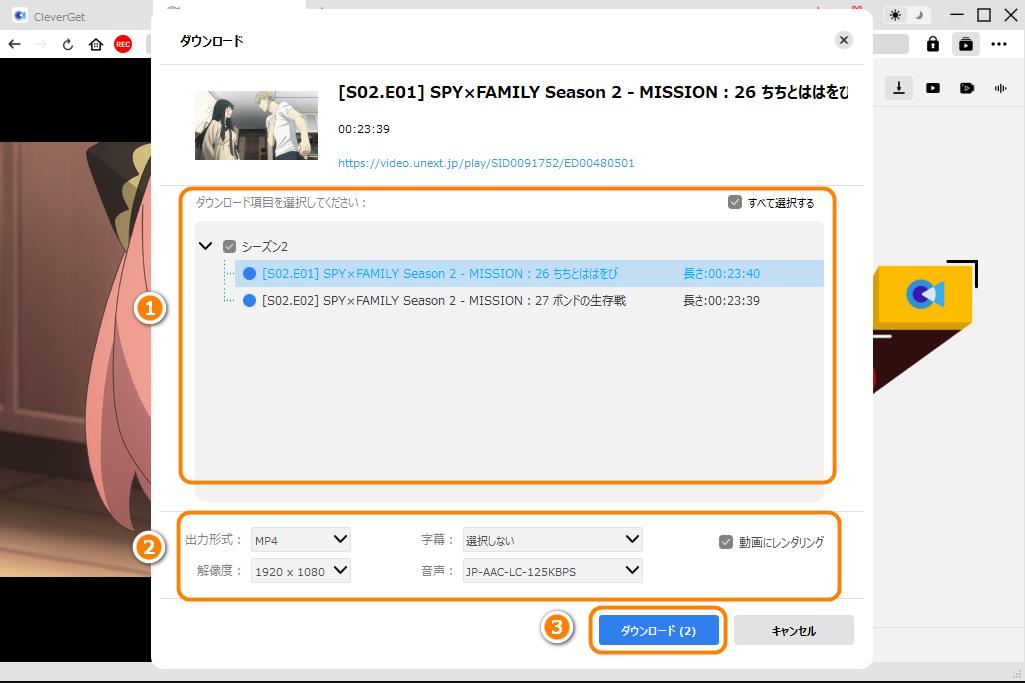
5.保存完了:
・ダウンロードが完了した動画は、指定した保存先にMP4形式で保存され、視聴期限もなく、好きなだけ楽しむことができます。
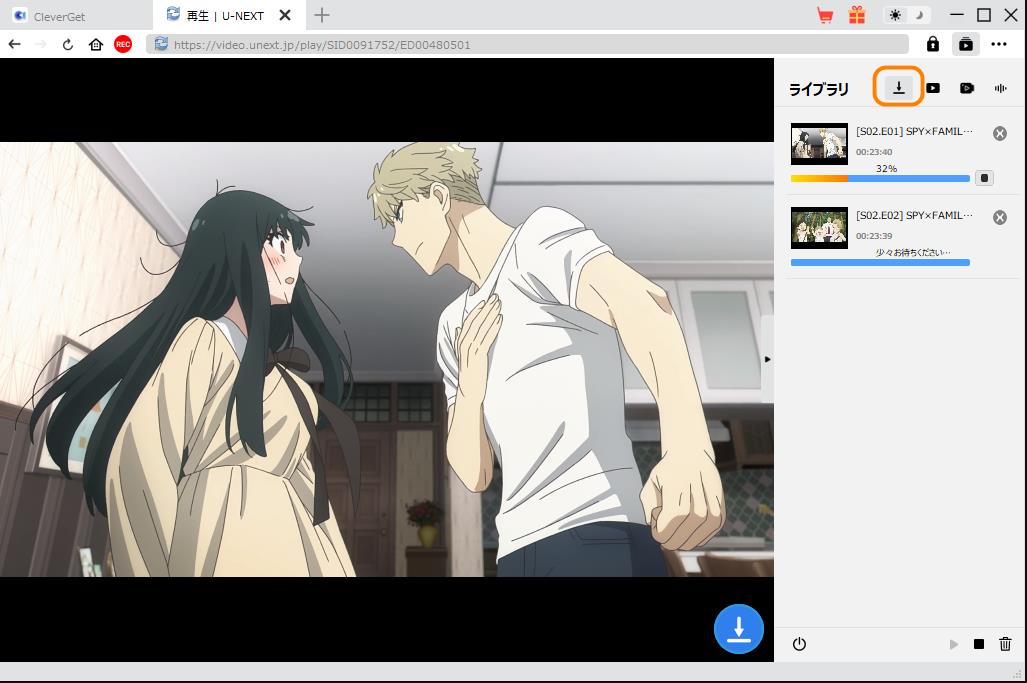
U-NEXTの同時視聴に関するよくある質問
U-NEXTで同じ作品を同時視聴する方法はありますか?
残念ながら、U-NEXTでは、同じ作品の同時視聴は基本的にできません。
ただし、「CleverGet U-NEXT動画ダウンロード」のようなダウンロードソフトを活用することで、同時視聴の制限を回避して、同時に再生することが可能です。
U-NEXTは何台まで同時視聴できますか?
U-NEXTは、ファミリーアカウントを利用することで、最大4台のデバイスで同時視聴が可能です。ただし、同一アカウントでの同時再生や、同じ作品の同時再生はできません。
それでも同時再生エラーが直らない場合はどうすれば良いですか?
上記の対処法を試してもエラーが解消されない場合は、U-NEXTのサポートセンターに問い合わせることをおすすめします。
まとめ
本記事では、U-NEXTで同時再生していないにもかかわらずエラーが表示される原因や対処法について説明しました。
また、「CleverGet U-NEXT動画ダウンロード」などのダウンロードソフトを利用することで、U-NEXTの同時視聴制限を回避し、自由に動画を再生する方法を紹介しました。
ぜひこの記事を参考にして、U-NEXTの動画をお楽しみください!



 今すぐダウンロード
今すぐダウンロード 今すぐダウンロード
今すぐダウンロード

















